2015年11月28日
Windows10 タスクバーに表示されないアプリについて
Windows7 から Windows10 にアップグレードすると、Windows7 のときに使っていた各種アプリは、そのまま Windows10 のスタートメニューでも表示されます。
そして、中には Windows10 では正常に動作しないものもあるようですが、ほとんどのアプリは Windows10 でも問題なく動作しているように思います。
ただし、一つ困っていることがあって、それは、一部のフリーソフトがスタートメニューにも表示されず、起動してもタスクバーにアイコンが表示されないという状態が起きているということです。
どのようなフリーソフトがそうなるかというと、インストーラがなくてレジストリを使わないもので、圧縮ファイルを好きな場所に解凍して、実行ファイルを起動するだけで使えるというような種類のものです。
おそらく、このようなアプリでも、Windows7 のときにスタートメニューに登録しておいたものなら、そのまま Windows10 のスタートメニューにも表示されただろうと思いますが、そもそもスタートメニューをあまり使っていなかったので、ちゃんと登録していませんでした。
ともかく、このままでは少し使い勝手が悪いので、少し改善方法を考えてみました。
スタートメニューの「すべてのアプリ」で表示されるABC順・あいうえお順の一覧に表示させる方法は、今のところ見つからないのですが、その右側のタイル状に表示されるところには、簡単に表示させることができます。
その方法は、エクスプローラーでそのアプリの実行ファイルを表示して、右クリックメニューから「スタート画面にピン留めする」をクリックするだけです。
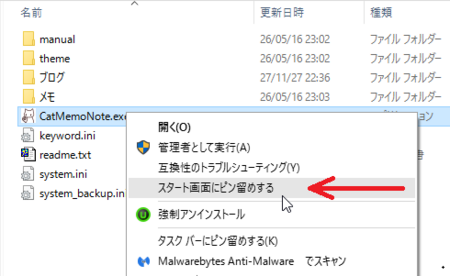
こんな風に表示されます。
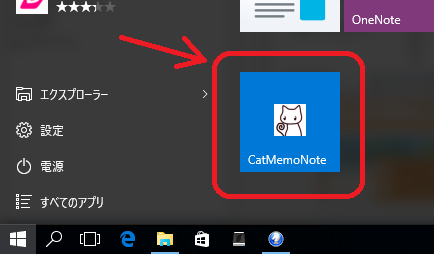
複数のアプリを起動しているときに、タスクバーにアイコンが表示されていれば、アプリの切り替えたいときに、そのアイコンをクリックすればいいので便利ですが、そのアイコンが表示されないと、けっこう不便です。
これも簡単に表示させられます。
その方法は、エクスプローラーで実行ファイルを表示して、右クリックメニューから「タスクバーにピン留めする」をクリックするだけです。
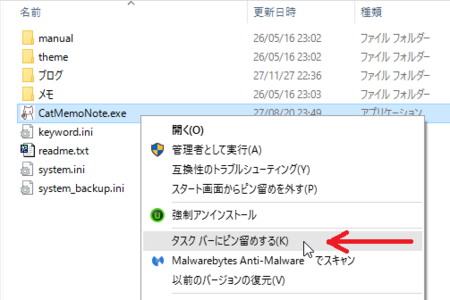
このように、タスクバーにアイコンが表示されます。
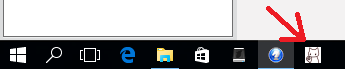
ただし、他のアプリのアイコンの表示のされ方と違って、起動していなくても表示されたままで、起動していてもアンダーラインが表示されず、起動しているかどうかが分かりません。
もう少し勉強すると、他のアプリと同じように表示させることが出来るようになるかもしれませんが、とりあえず今のところは、これで何とか使えるかなと思っています。
ちなみに、今回記事内の画像に使ったアプリは、CatMemoNote というメモ管理アプリです。
タブとツリー構造で複数メモの管理ができる、とても便利なアプリです。
そして、中には Windows10 では正常に動作しないものもあるようですが、ほとんどのアプリは Windows10 でも問題なく動作しているように思います。
ただし、一つ困っていることがあって、それは、一部のフリーソフトがスタートメニューにも表示されず、起動してもタスクバーにアイコンが表示されないという状態が起きているということです。
どのようなフリーソフトがそうなるかというと、インストーラがなくてレジストリを使わないもので、圧縮ファイルを好きな場所に解凍して、実行ファイルを起動するだけで使えるというような種類のものです。
おそらく、このようなアプリでも、Windows7 のときにスタートメニューに登録しておいたものなら、そのまま Windows10 のスタートメニューにも表示されただろうと思いますが、そもそもスタートメニューをあまり使っていなかったので、ちゃんと登録していませんでした。
ともかく、このままでは少し使い勝手が悪いので、少し改善方法を考えてみました。
Windows10 のスタート画面に表示させる
スタートメニューの「すべてのアプリ」で表示されるABC順・あいうえお順の一覧に表示させる方法は、今のところ見つからないのですが、その右側のタイル状に表示されるところには、簡単に表示させることができます。
その方法は、エクスプローラーでそのアプリの実行ファイルを表示して、右クリックメニューから「スタート画面にピン留めする」をクリックするだけです。
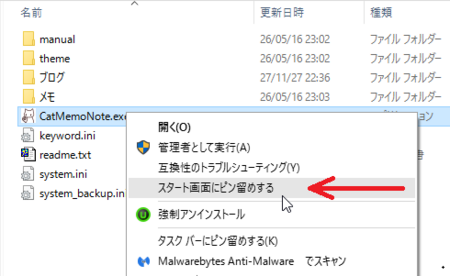
こんな風に表示されます。
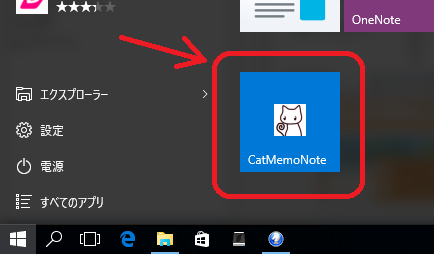
タスクバーにアイコンを表示させる
複数のアプリを起動しているときに、タスクバーにアイコンが表示されていれば、アプリの切り替えたいときに、そのアイコンをクリックすればいいので便利ですが、そのアイコンが表示されないと、けっこう不便です。
これも簡単に表示させられます。
その方法は、エクスプローラーで実行ファイルを表示して、右クリックメニューから「タスクバーにピン留めする」をクリックするだけです。
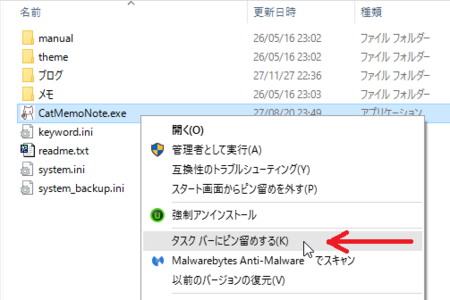
このように、タスクバーにアイコンが表示されます。
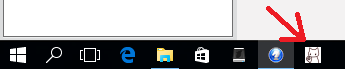
ただし、他のアプリのアイコンの表示のされ方と違って、起動していなくても表示されたままで、起動していてもアンダーラインが表示されず、起動しているかどうかが分かりません。
その他
もう少し勉強すると、他のアプリと同じように表示させることが出来るようになるかもしれませんが、とりあえず今のところは、これで何とか使えるかなと思っています。
ちなみに、今回記事内の画像に使ったアプリは、CatMemoNote というメモ管理アプリです。
タブとツリー構造で複数メモの管理ができる、とても便利なアプリです。
この記事へのコメント
コメントを書く
この記事へのトラックバックURL
https://fanblogs.jp/tb/4465109
※言及リンクのないトラックバックは受信されません。
この記事へのトラックバック
